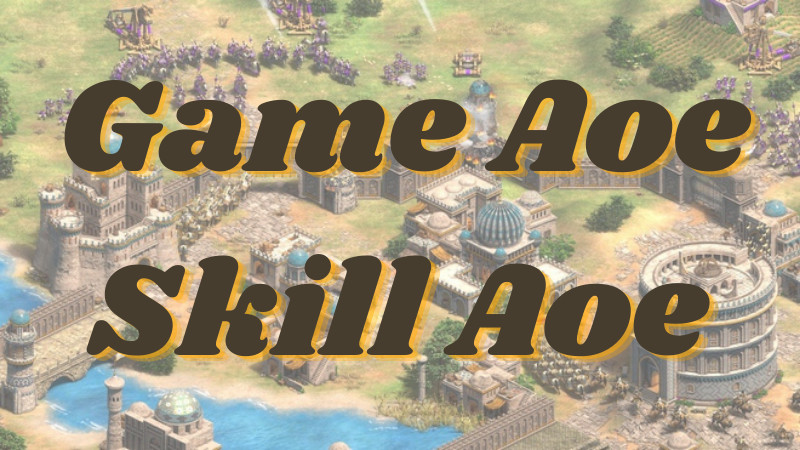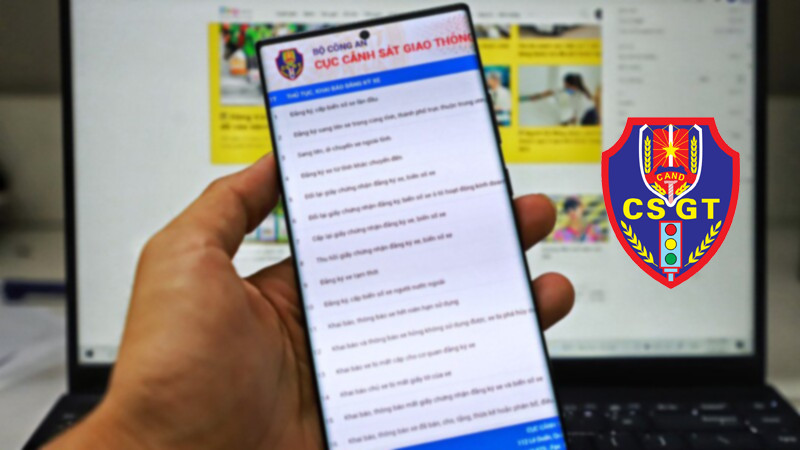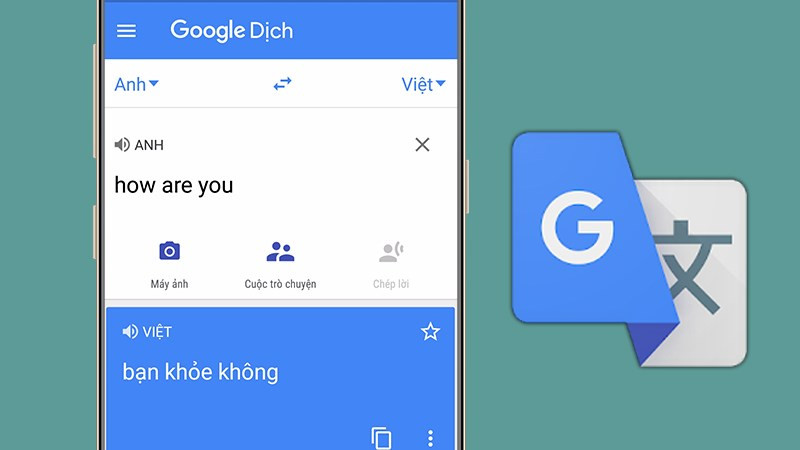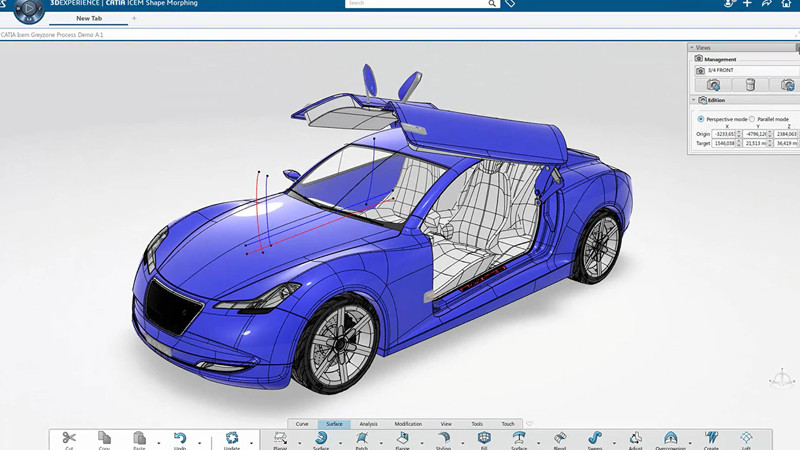Bạn muốn chia sẻ file nhanh chóng giữa điện thoại và máy tính mà không cần internet? SHAREit là giải pháp hoàn hảo! Ứng dụng này cho phép bạn truyền tải dữ liệu nặng như ảnh, video, tài liệu một cách dễ dàng. Bài viết này trên tintucgameonline.net sẽ hướng dẫn bạn cách tải và cài đặt SHAREit trên máy tính chi tiết nhất.
SHAREit là công cụ mạnh mẽ giúp bạn chia sẻ file giữa các thiết bị mà không cần kết nối mạng. Việc cài đặt SHAREit trên máy tính khá đơn giản và nhanh chóng. Hãy cùng tìm hiểu cách thực hiện nhé!
Tải và Cài Đặt SHAREit trên PC
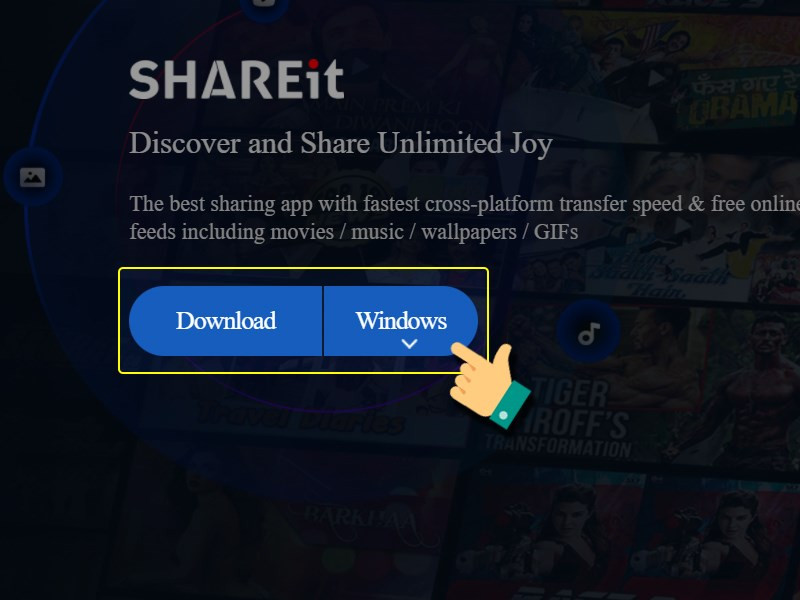 alt: Giao diện tải SHAREit trên trang chủ
alt: Giao diện tải SHAREit trên trang chủ
Hướng dẫn này được thực hiện trên máy tính Windows 10, và bạn có thể áp dụng tương tự cho các phiên bản Windows khác.
Tóm Tắt Các Bước Cài Đặt
Truy cập trang chủ SHAREit (//shareit.ushareit.com) > Chọn Windows > Tải xuống (Download) > Chạy file cài đặt (.exe) > Đồng ý (Accept) > Tiếp tục (Next) > Hoàn tất (Finish).
Hướng Dẫn Cài Đặt SHAREit Chi Tiết
Bước 1: Tải SHAREit
Đầu tiên, hãy truy cập trang web chính thức của SHAREit: //shareit.ushareit.com. Chọn hệ điều hành Windows và nhấn nút “Download”.
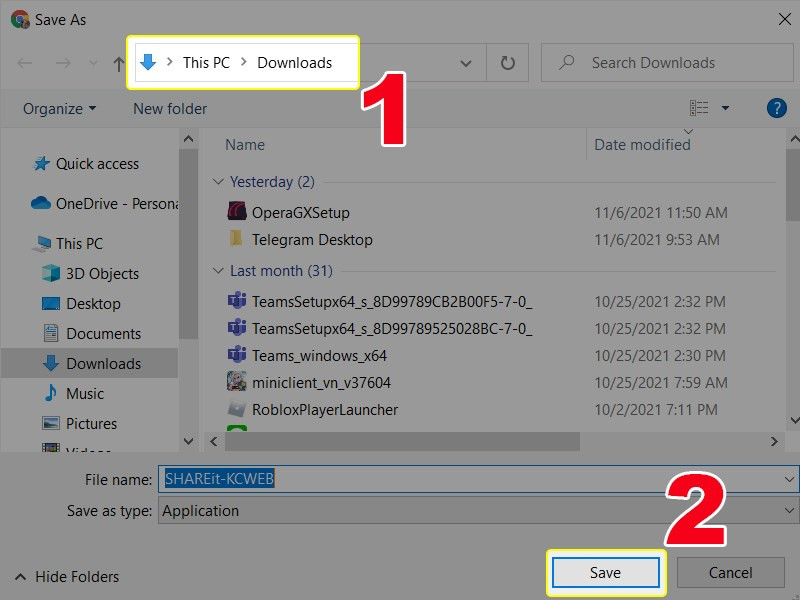 alt: Chọn thư mục lưu file cài đặt SHAREit
alt: Chọn thư mục lưu file cài đặt SHAREit
Bước 2: Lưu File Cài Đặt
Chọn thư mục bạn muốn lưu file cài đặt và nhấn “Save”. Bạn nên chọn một vị trí dễ nhớ để tìm kiếm sau này.
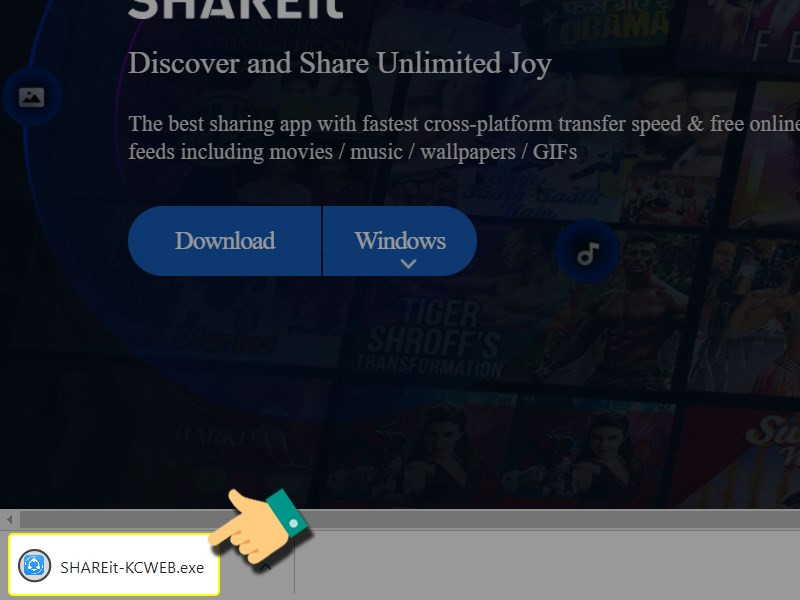 alt: Chạy file cài đặt SHAREit
alt: Chạy file cài đặt SHAREit
Bước 3: Chạy File Cài Đặt
Tìm đến file cài đặt (.exe) bạn vừa tải về và nhấp đúp chuột để chạy.
Bước 4: Đồng Ý Điều Khoản
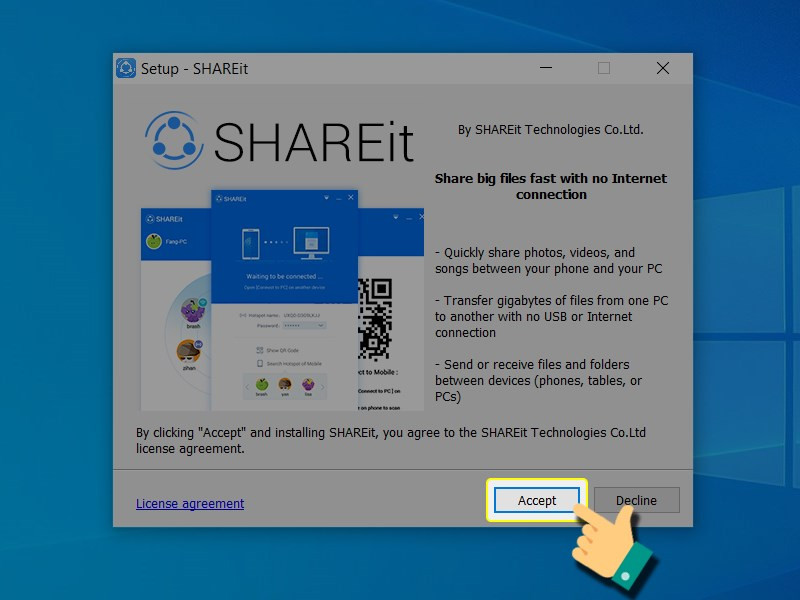 alt: Đồng ý với điều khoản sử dụng của SHAREit
alt: Đồng ý với điều khoản sử dụng của SHAREit
Đọc kỹ điều khoản sử dụng của SHAREit và nhấn “Accept” nếu bạn đồng ý.
Bước 5: Chọn Thư Mục Cài Đặt (Tùy Chọn)
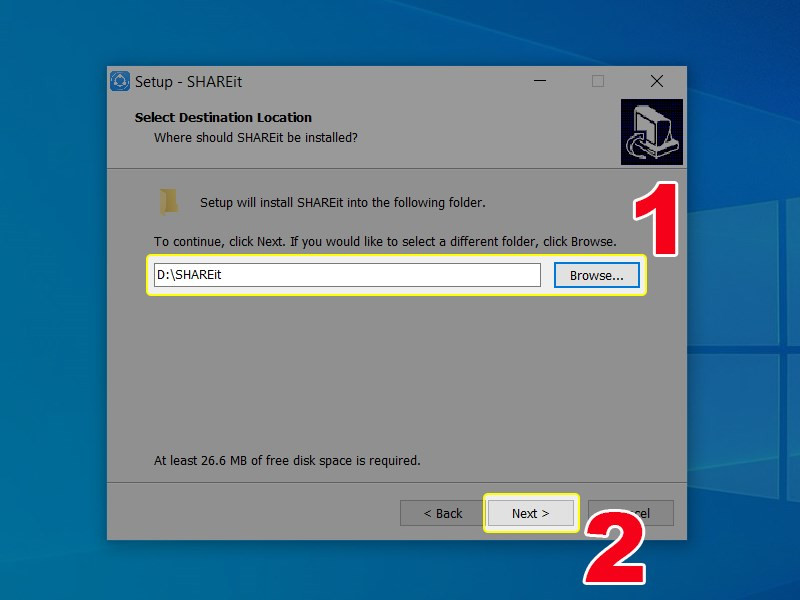 alt: Chọn thư mục cài đặt SHAREit
alt: Chọn thư mục cài đặt SHAREit
Bạn có thể thay đổi thư mục cài đặt bằng cách nhấn “Browse”. Nếu không, hãy giữ nguyên mặc định và nhấn “Next”.
Bước 6 & 7: Tiếp Tục Cài Đặt
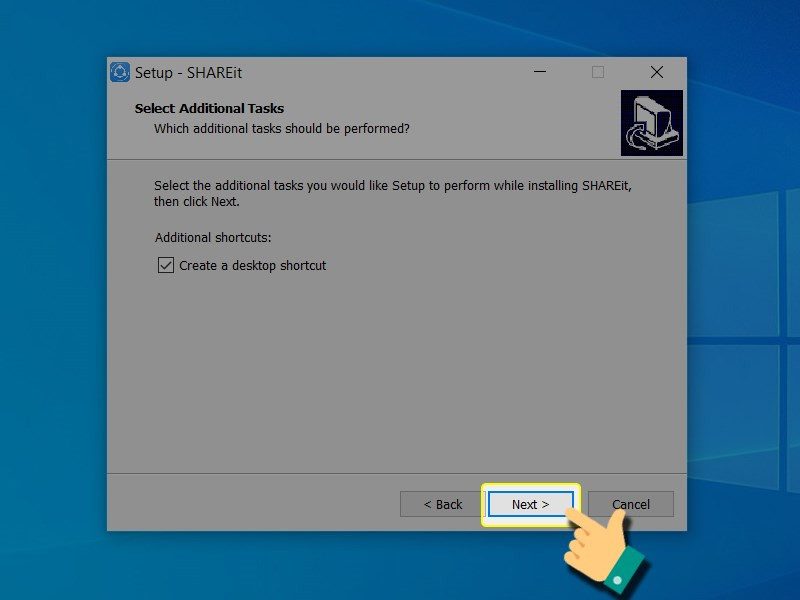 alt: Tiếp tục cài đặt SHAREit
alt: Tiếp tục cài đặt SHAREit
Nhấn “Next” và sau đó nhấn “Finish” để hoàn tất quá trình cài đặt.
Bước 8: Khởi Động SHAREit
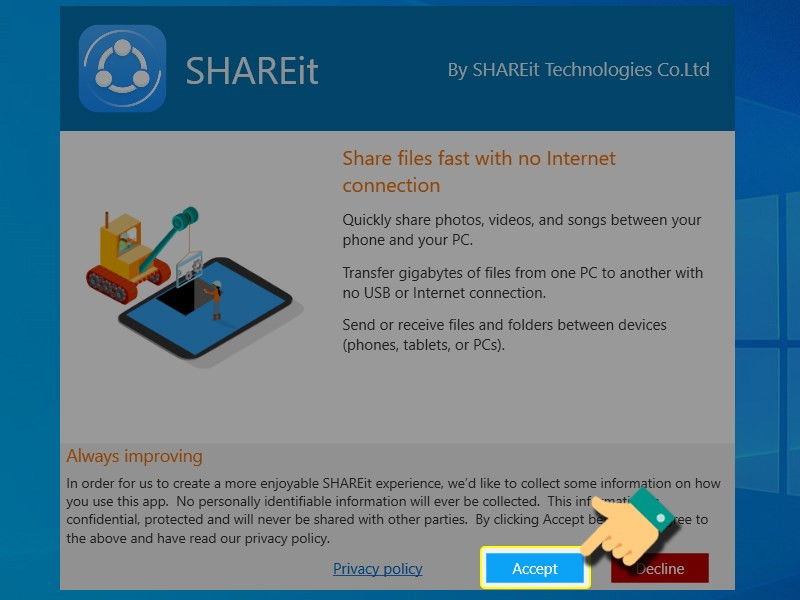 alt: Giao diện SHAREit sau khi cài đặt
alt: Giao diện SHAREit sau khi cài đặt
Sau khi cài đặt xong, SHAREit sẽ tự động khởi động. Nhấn “Accept” để bắt đầu sử dụng.
Kết Luận
Vậy là bạn đã cài đặt SHAREit thành công trên máy tính! Giờ đây, việc chia sẻ file giữa các thiết bị trở nên đơn giản hơn bao giờ hết. Nếu bạn gặp bất kỳ khó khăn nào trong quá trình cài đặt, hãy để lại bình luận bên dưới để được hỗ trợ. Đừng quên chia sẻ bài viết hữu ích này đến bạn bè và người thân nhé!